Per impostazione predefinita, in Lync 2013 vengono visualizzati i messaggi sulle chat room seguite in base alle preferenze impostate nella finestra Opzioni di Persistent Chat, ma è anche possibile personalizzare gli avvisi di notifica per qualsiasi chat room a cui si è particolarmente interessati:
-
Visualizzare le chat room seguite facendo clic sulla scheda Seguito nella visualizzazione Chat room della finestra principale di Lync.
-
Fare clic con il pulsante destro del mouse sulla voce di una chat room di cui si vogliono personalizzare le notifiche e quindi scegliere Modifica impostazioni notifiche per aprire la finestra di dialogo.
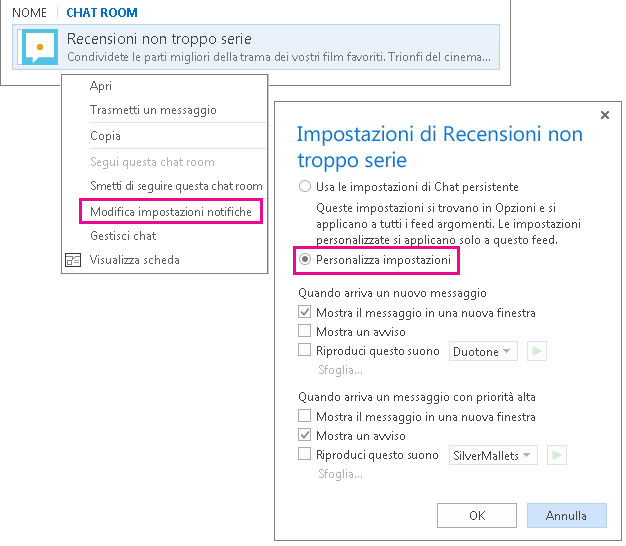
-
Fare clic su Personalizza impostazioni e quindi selezionare la casella di controllo per ogni tipo di notifica che si vuole ricevere. È possibile selezionare una o più delle opzioni seguenti:
-
Mostra il messaggio in una nuova finestra Apre immediatamente la finestra della chat room in cui è stato inserito il messaggio.
-
Mostra un avviso Visualizza un avviso lampeggiante sulla barra delle applicazioni.
-
Riproduci questo suono Riproduce il suono specificato. In alternativa, è possibile fare clic sulla freccia dell'elenco a discesa per effettuare una selezione diversa oppure, se si dispone di un file audio particolare da riprodurre, fare clic su Sfoglia e selezionarlo.
-
Effettuare selezioni diverse da applicare ai messaggi con priorità elevata se si vuole assegnare loro un trattamento particolare.










